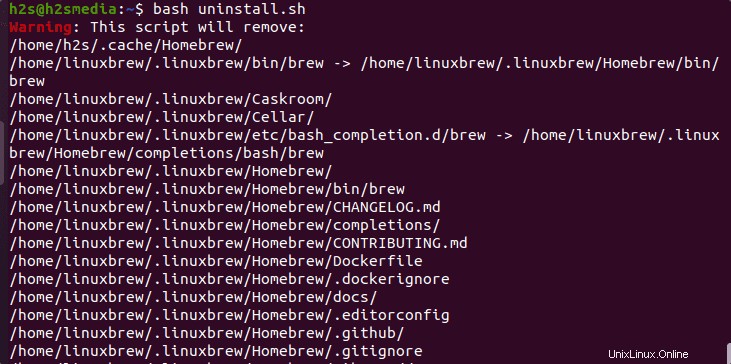Repasemos los pasos para instalar Homebrew (Linux brew) en Ubuntu 22.04 LTS Jammy JellyFish para instalar paquetes disponibles a través de su biblioteca.
Homebrew (administrador de paquetes) de código abierto está destinado a instalar varios paquetes fácilmente en macOS y Linux. Aunque el administrador de paquetes de Linux ofrece una amplia gama de aplicaciones para instalar, sin embargo, si ya es un usuario de macOS y ahora cambia a Linux, Homebrew puede ser una opción para obtener una línea de comando familiar para instalar paquetes. Homebrew en Linux se llama "Linuxbrew".
Pasos para instalar HomeBrew en Ubuntu 22.04 Linux
Las instrucciones que se dan aquí para configurar Homebrew serán las mismas para otras versiones de Ubuntu, incluidas Debian, Linux Mint, MX Linux, POP OS...
1. Ejecutar actualización del sistema
Primero, ejecute el comando de actualización del sistema para lograr el estado más reciente de los paquetes del sistema. Bueno, este no es un paso necesario, ya que aquí usaremos el administrador de paquetes APT, por lo tanto, es una buena práctica antes de instalar cualquier software.
sudo apt update
2. Obtenga las herramientas Git y Developer
Para configurar y usar brew, necesitamos tener las herramientas de los desarrolladores en nuestro sistema Ubuntu. Y todos los necesarios se pueden instalar utilizando los paquetes "build-essential".
sudo apt install build-essential git
3. Instale Brew en Ubuntu 22.04 Linux
Para facilitar y simplificar las cosas para cualquier usuario de Linux nuevo o antiguo, los desarrolladores de HomeBrew ofrecen un script para automatizar el proceso de instalación. Está disponible en el GitHub oficial página de Brew.
/bin/bash -c "$(curl -fsSL https://raw.githubusercontent.com/Homebrew/install/HEAD/install.sh)"
Siga las instrucciones proporcionadas por el script para instalar y configurar Homebrew en Ubuntu 22.04 Linux.
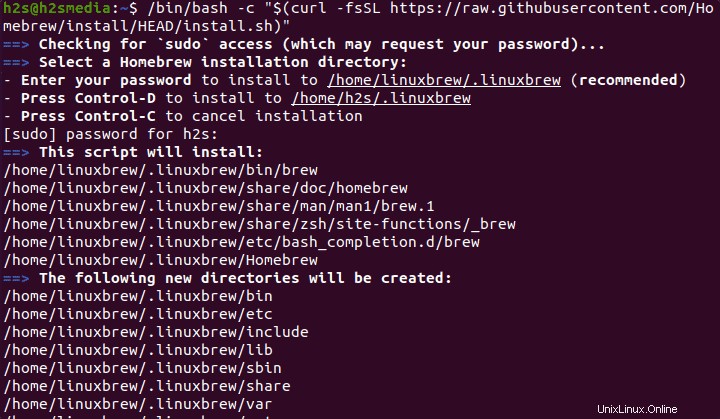
4. Agrega Homebrew a tu PATH
Para ejecutar los comandos brew independientemente del directorio en el que nos encontremos, agrega la carpeta donde se ha instalado Homebrew, en la ruta del entorno de tu sistema…
eval "$(/home/linuxbrew/.linuxbrew/bin/brew shellenv)"
5. Confirme que Linux Brew funciona bien
Bueno, ahora ya tendrás el Brew en tu Ubuntu 22.04 Linux para instalar los paquetes disponibles a través de su biblioteca. Sin embargo, para confirmar que funciona bien, podemos ejecutar el comando dado:
brew doctor

6. Instalar algún paquete
Puede verificar las opciones disponibles para Linux brew usando el comando:man brew
Y si desea instalar algún paquete usándolo, entonces la línea de comando es simple como APT. Estos son algunos ejemplos:
Digamos que desea instalar algún software como un tree . Ofrece una representación informativa de los directorios y sus archivos.
Para instalar cualquier paquete, la sintaxis será:
brew install package-name
Ejemplo:
brew install tree
De la misma manera para actualizar y desinstalar cualquier paquete:
brew upgrade tree
brew uninstall tree
7. Cómo actualizar/mejorar
En caso de que desee actualizar su versión de preparación instalada, este es el comando:
brew update
8. Desinstalación de Brew - Ubuntu 22.04
Para aquellos que ya no están interesados en Brew en su Linux, también pueden eliminarlo. Los desarrolladores de este administrador de paquetes de código abierto también ofrecen un script para eliminarlo por completo.
Descargar el guión:
curl -fsSL -o uninstall.sh https://raw.githubusercontent.com/Homebrew/install/master/uninstall.sh
Consulta las opciones disponibles
bash uninstall.sh --help
Para eliminarlo finalmente:
bash uninstall.sh